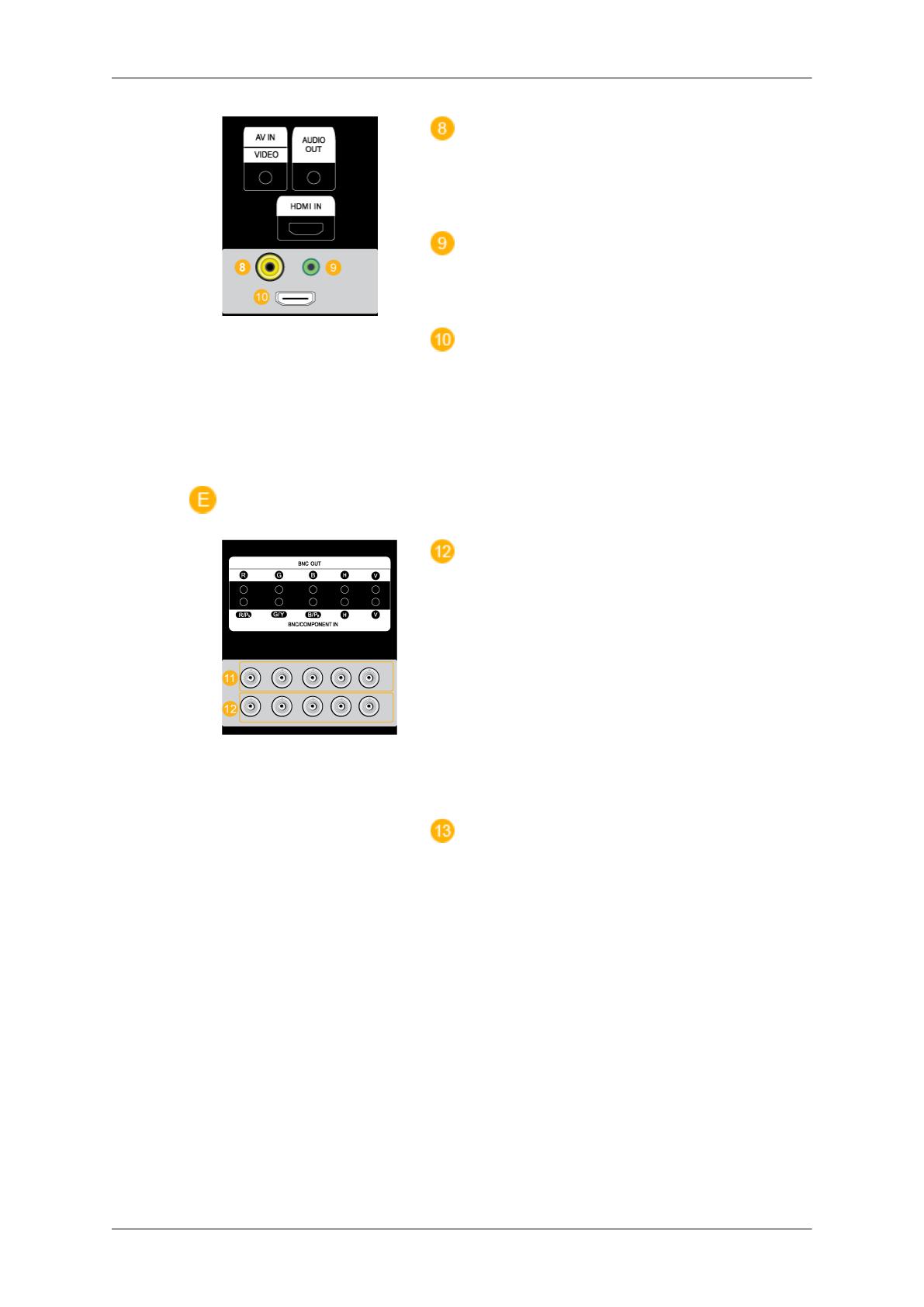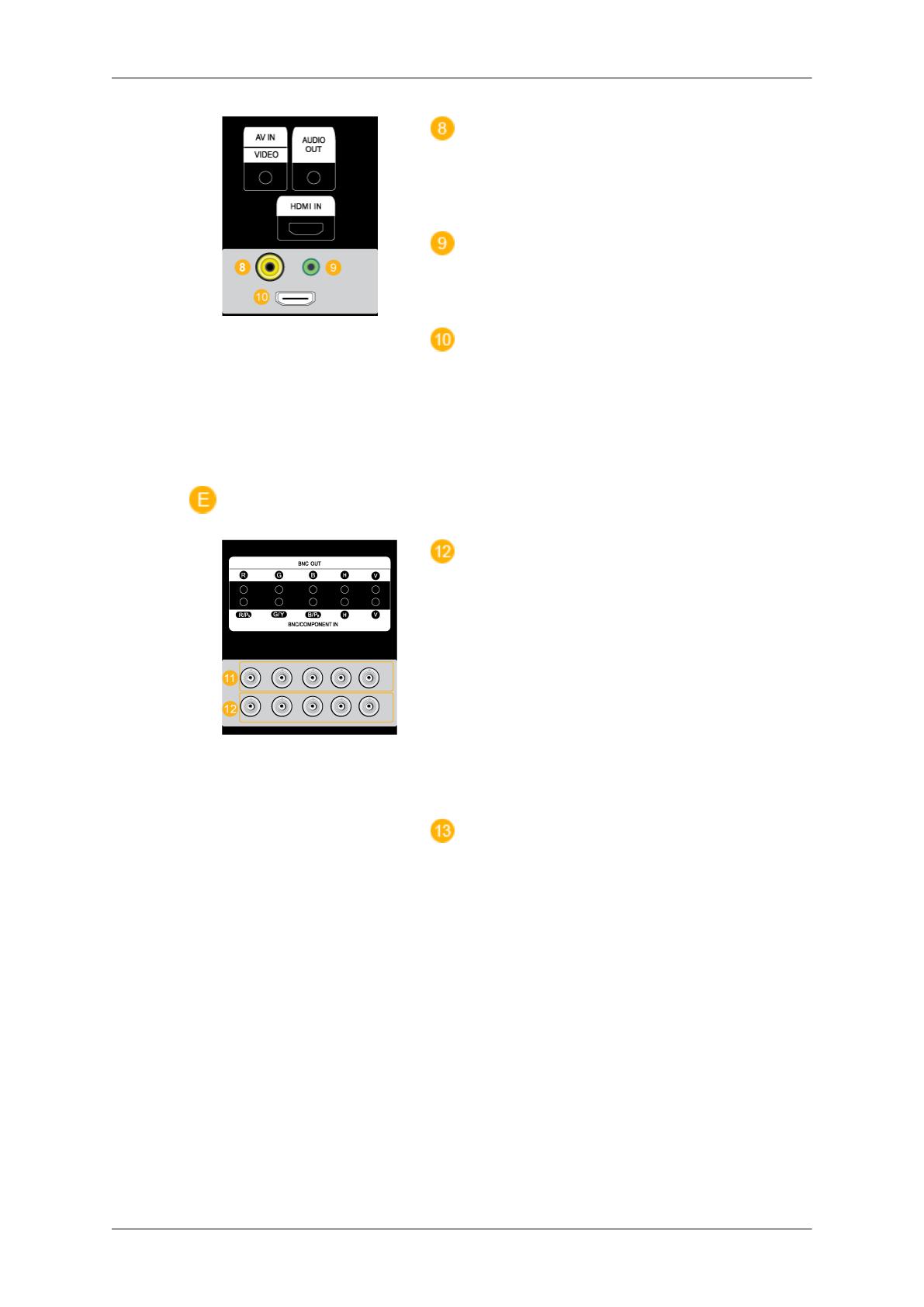
AV IN [VIDEO]
Collegare il terminale AV IN [VIDEO] del
monitor al terminale di uscita video del dis-
positivo esterno mediante un cavo VIDEO.
AUDIO OUT
Terminale di uscita cuffia/altoparlante ester-
no.
HDMI IN
Collegare il terminale HDMI posto sul retro
del Display PDP al terminale HDMI del dis-
positivo di uscita digitale mediante un cavo
HDMI.
Cavo HDMI 1.2 supportato.
BNC OUT [R, G, B, H, V] (Terminale BNC
(Uscita))
Connessione BNC (Analog PC): collega-
mento delle porte R, G, B, H, V.
Il numero di Display PDP che è possibile col-
legare in un circuito di loopout varia in base
al tipo di cavo, sorgente del segnale, ecc.
Possono essere collegati fino a dieci Display
PDP insieme se il cavo o la sorgente del seg-
nale supportano la rete senza alterazioni
(potrebbe non essere possibile in base al tipo
di cavo utilizzato).
BNC/COMPONENT IN [R/P
R
, G/Y, B/
P
B
, H, V] (Terminale connessione BNC/
Component (Ingresso))
- Per l'ingresso BNC, selezionare le specif-
iche per le porte di ingresso indicate di se-
guito.
• [R/P
R
] --> Ingresso porta Rossa
• [G/Y] --> Ingresso porta Verde
• [B/P
B
] --> Ingresso porta Blu
- Per l'ingresso component, selezionare le
specifiche per le porte di ingresso indicate di
seguito.
• [R/P
R
] --> Ingresso porta Rossa
Introduzione